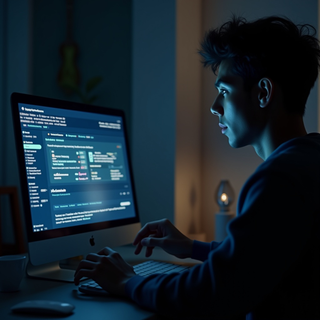목차
JPG PDF 변환 프로그램없이 하는 방법과 팁
세상에는 다양한 파일 형식이 존재하며, 이들 사이의 변환은 때로는 복잡하게 느껴질 수 있습니다. 특히 JPG와 PDF 파일 간의 변환은 많은 사람들이 필요로 하는 작업 중 하나입니다. JPG는 주로 이미지 파일 형식으로, 사진이나 그래픽을 저장하는 데 주로 사용되며, PDF는 문서 형식으로, 텍스트와 이미지를 포함한 다양한 정보를 효율적으로 전달하는 데 유용합니다. 이러한 두 파일 형식 간의 변환을 프로그램 없이도 할 수 있는 방법이 있다면, 이는 많은 이들에게 유용한 정보가 될 것입니다. 이 글에서는 다양한 방법과 팁을 통해 JPG 파일을 PDF로 변환하는 방법을 자세히 살펴보겠습니다.
JPG 파일을 PDF로 변환하는 기본 방법
JPG 파일을 PDF로 변환하는 첫 번째 방법은 온라인 변환 서비스를 이용하는 것입니다. 많은 웹사이트가 무료로 파일 변환 서비스를 제공하고 있으며, 사용자는 해당 웹사이트에 JPG 파일을 업로드하고 몇 번의 클릭만으로 PDF 파일을 다운로드할 수 있습니다. 이러한 온라인 서비스는 사용하기 간편하고, 프로그램 설치가 필요 없다는 장점이 있습니다. 그러나 인터넷 연결이 필요하며, 파일의 크기나 수에 따라 변환 속도가 달라질 수 있다는 점은 유의해야 합니다.
두 번째 방법은 운영체제의 기본 기능을 활용하는 것입니다. 예를 들어, Windows 운영체제를 사용하는 경우, JPG 파일을 열고 인쇄 명령을 사용하여 PDF로 저장하는 기능을 이용할 수 있습니다. JPG 파일을 선택 후, 오른쪽 클릭 메뉴에서 '인쇄'를 선택합니다. 이후 프린터 목록에서 'Microsoft Print to PDF'를 선택하고, 인쇄 버튼을 클릭하면 PDF로 저장할 수 있는 옵션이 나타납니다. 이 방법은 소프트웨어 설치 없이도 간편하게 변환할 수 있는 좋은 방법입니다.
세 번째로, Mac 사용자들은 '미리보기' 앱을 통해 JPG 파일을 PDF로 변환할 수 있습니다. JPG 파일을 '미리보기'로 열고, 상단 메뉴에서 '파일'을 클릭한 후 'PDF로 내보내기'를 선택하면 됩니다. 이처럼 각 운영체제마다 기본 제공되는 기능을 활용하면, 추가적인 소프트웨어 없이 손쉽게 JPG 파일을 PDF로 변환할 수 있습니다.
온라인 변환 서비스의 장단점
온라인 변환 서비스는 언제 어디서나 접근 가능하다는 점에서 매우 유용합니다. 사용자들은 별도의 프로그램을 다운로드할 필요 없이, 웹 브라우저만 있으면 손쉽게 JPG 파일을 PDF로 변환할 수 있습니다. 또한, 대부분의 온라인 변환 서비스는 직관적인 사용자 인터페이스를 제공하여, 복잡한 설정 없이도 간단한 몇 단계로 변환 작업을 완료할 수 있습니다. 이러한 점은 특히 기술에 익숙하지 않은 사용자에게 큰 장점이 될 수 있습니다.
하지만 온라인 서비스를 사용할 때는 몇 가지 단점도 존재합니다. 첫째, 파일의 크기와 수에 제한이 있을 수 있으며, 대량의 파일을 변환할 경우에는 불편함을 초래할 수 있습니다. 둘째, 개인정보 보호 측면에서 주의가 필요합니다. 변환하는 과정에서 파일이 서버에 업로드되기 때문에 민감한 정보를 포함한 파일은 사용을 자제하는 것이 좋습니다. 마지막으로, 인터넷 연결이 불안정할 경우 변환 작업이 중단될 수 있습니다.
효율적인 JPG PDF 변환을 위한 팁
효율적인 JPG에서 PDF로의 변환을 위해서는 몇 가지 팁을 고려하는 것이 좋습니다. 우선, 변환할 JPG 파일의 해상도를 확인하는 것이 중요합니다. 낮은 해상도의 이미지는 PDF로 변환 시 품질이 떨어질 수 있으므로, 가능한 고해상도의 이미지를 사용하는 것이 좋습니다. 또한, 여러 개의 JPG 이미지를 하나의 PDF로 변환할 경우, 파일의 순서와 배열을 미리 정리해두면 변환 후에 원하는 형태로 정리된 PDF 파일을 쉽게 얻을 수 있습니다.
다음으로, 변환 후 PDF 파일의 크기를 최적화하는 것도 고려해야 합니다. 대용량의 PDF 파일은 전송이나 저장이 불편할 수 있으므로, 필요 없는 이미지나 페이지를 제거하거나, 파일 압축 기능을 활용하여 크기를 줄이는 것이 좋습니다. 마지막으로, 변환하기 전에 JPG 이미지의 색상 조정이나 편집을 미리 해두면, 최종 PDF 파일의 품질을 더욱 높일 수 있습니다.
JPG PDF 변환의 대안 방법
JPG 파일을 PDF로 변환하는 방법은 여러 가지가 있으며, 각 방법은 그 나름의 장점과 단점을 가지고 있습니다. 프로그램 없이 변환을 원할 경우, 온라인 서비스를 사용하는 것이 유용하지만, 특정 상황에서는 데스크톱 소프트웨어를 사용하는 것이 더 효율적일 수 있습니다. 예를 들어, Adobe Acrobat과 같은 전문 소프트웨어를 사용하면 더 많은 기능과 옵션을 통해 보다 정교한 변환 작업이 가능합니다. 이 경우, 변환 후 편집이나 주석 추가 등의 고급 기능을 활용할 수 있어 더욱 유용합니다.
또한, 이미지 편집 소프트웨어를 활용하는 방법도 있습니다. 포토샵이나 GIMP와 같은 프로그램을 사용하면, JPG 파일을 불러온 후 PDF 형식으로 내보내는 것이 가능합니다. 이러한 방법은 추가적인 편집 작업을 함께 진행할 수 있어 매우 효과적입니다. 특히, 고해상도의 이미지를 PDF로 변환할 때는 이러한 전문 소프트웨어의 사용이 권장됩니다.
효율적인 변환을 위한 최종 정리
| 방법 | 장점 | 단점 |
|---|---|---|
| 온라인 서비스 | 간편함, 접근성 | 파일 크기 제한, 개인정보 우려 |
| 운영체제 기본 기능 | 소프트웨어 필요 없음, 간편함 | 기능 제한 |
| 전문 소프트웨어 | 고급 기능, 편집 가능 | 비용 발생 가능성 |
결론
JPG 파일을 PDF로 변환하는 과정은 다양한 방법과 팁을 통해 매우 간단하게 진행할 수 있습니다. 온라인 변환 서비스, 운영체제의 기본 기능, 전문 소프트웨어 등 각 방법의 특성을 이해하고 상황에 맞게 활용하면, 원하는 결과를 더욱 쉽게 얻을 수 있습니다. 변환 작업을 진행할 때는 파일의 품질과 개인정보 보안도 고려해야 하며, 필요에 따라 적절한 도구를 선택하는 것이 중요합니다. 이 글에서 제시한 다양한 방법과 팁을 참고하여, JPG에서 PDF로의 변환 작업을 성공적으로 수행하시기 바랍니다.